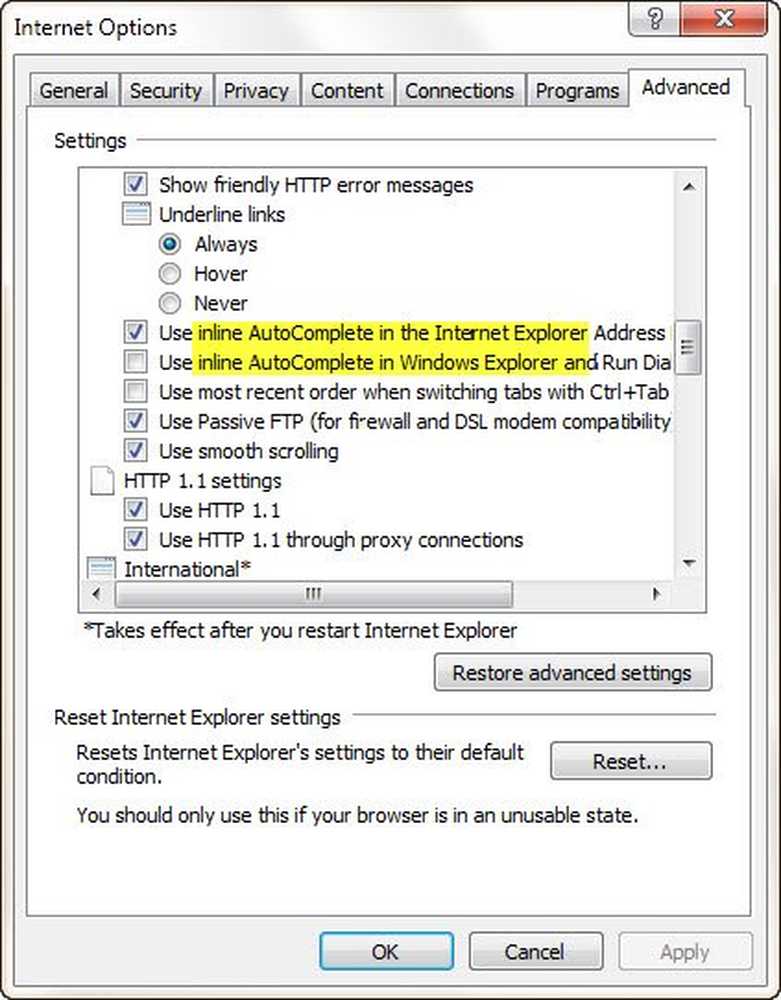Activați, Dezactivați Prompt de comandă utilizând GPO sau Windows Registry

Pentru a împiedica accesul la fereastra Prompt Command în fereastră, aveți posibilitatea să utilizați setările de politică de grup sau să editați Registrul Windows, astfel încât să dezactivați linia de comandă. Când faceți acest lucru, acesta va împiedica utilizatorii să execute promptul de comandă interactiv sau CMD.exe. Să vedem cum putem face acest lucru în Windows 8/7.
Dezactivați promptul de comandă
Utilizarea GPO

Deschideți caseta de rulare, tastați gpedit.msc și apăsați Enter pentru a deschide Editorul politicilor locale de grup. Navigați la următoarea cale:
Configurație utilizator / șabloane administrative / sistem
În panoul din partea dreaptă veți vedea Preveniți accesul la linia de comandă. Faceți dublu clic pe el pentru a seta politica. Selectați Activat și faceți clic pe Aplicați / OK.
Această setare de politică împiedică utilizatorii să execute linia de comandă interactivă, Cmd.exe. Această setare de politică determină, de asemenea, dacă fișierele batch (.cmd și .bat) pot rula pe computer. Dacă activați această setare de politică și utilizatorul încearcă să deschidă o fereastră de comandă, sistemul afișează un mesaj care explică faptul că o setare împiedică acțiunea. Dacă dezactivați această setare de politică sau nu o configurați, utilizatorii pot rula în mod normal fișierele Cmd.exe și fișierele batch.
Aici, puteți dezactiva și procesarea de script-uri de comandă, dacă doriți.
Dacă versiunea dvs. de Windows nu are politică de grup, puteți face următoarele.
Folosind Registrul
Alerga regedit pentru a deschide Editorul de registri. navigați la următoarea cheie de registry:
HKEY_CURRENT_USER \ Software \ Policies \ Microsoft \ Windows \ System
Dacă nu există tasta Windows sau System, este posibil să vi se ceară să le creați.
În panoul din dreapta, faceți dublu clic DisableCMD și setați valoarea acestuia 0.
Dacă DisableCMD nu este prezent în sistemul dvs., s-ar putea să vi se ceară să creați o nouă valoare DWORD, să o numiți DisableCMD și să io dați o valoare 0.
Acum, dacă un utilizator ar încerca să deschidă CMD, ar vedea un mesaj:
Promptul de comandă a fost dezactivat de administratorul dvs..
Activați CMD
Dacă dintr-un motiv oarecare, trebuie să faceți invers, adică. activați linia de comandă, pur și simplu dezactivați Preveniți accesul la linia de comandă stabilirea politicilor. În registru, puteți șterge DisableCMD DWORD sau setați valoarea la 1.
Al nostru FixWin de asemenea, vă permite să activați promptul de comandă, dacă a fost dezactivat, printr-un clic.
Sper că acest lucru vă ajută!
Vedeți această postare dacă doriți să împiedicați accesul la Editorul de regiștri.